Установить мелодию на звонок виндовс 10. Создание своих рингтонов для windows phone
Стандартные мелодии звонка не всегда устраивают владельцев смартфонов. Поэтому не удивительно, что многие пользователи сразу же после покупки нового мобильного гаджета начинают искать, как установить мелодию на Windows Phone. Сделать это довольно легко, и в этой статье мы подробно опишем процесс смены рингтона на примере смартфона с ОС Windows 10 Mobile.
Чтобы сменить одну стандартную мелодию звонка на другую в Windows Mobile, необходимо зайти в настройки смартфона, выбрать категорию «Персонализация», затем перейти в раздел «Звуки» , после чего в выпадающем меню установить рингтон, который нравится пользователю.
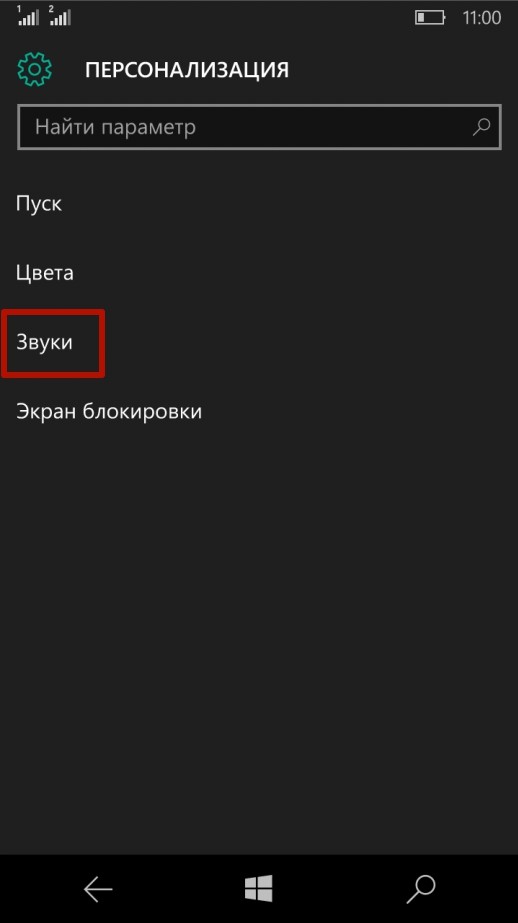

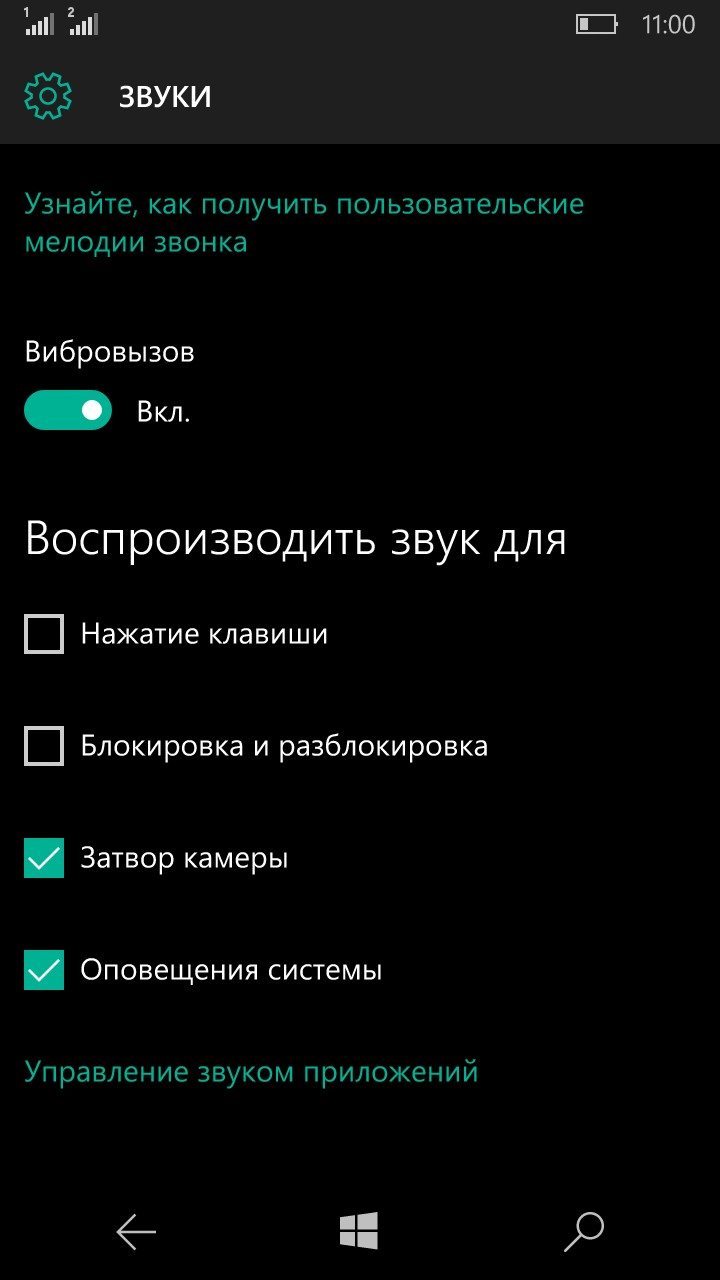
В этом же разделе можно не только поменять мелодию, но также задать звуки для нажатия клавиш, блокировки и разблокировки смартфона, затвора камеры, оповещений системы и приложений.
Как установить пользовательский рингтон
Прежде чем поставить мелодию на Виндовс Фон, нужно скопировать ее с компьютера в память смартфона. Для этого нужно:
— подключить мобильное устройство к компьютеру при помощи USB-кабеля и выбрать его в «Проводнике»
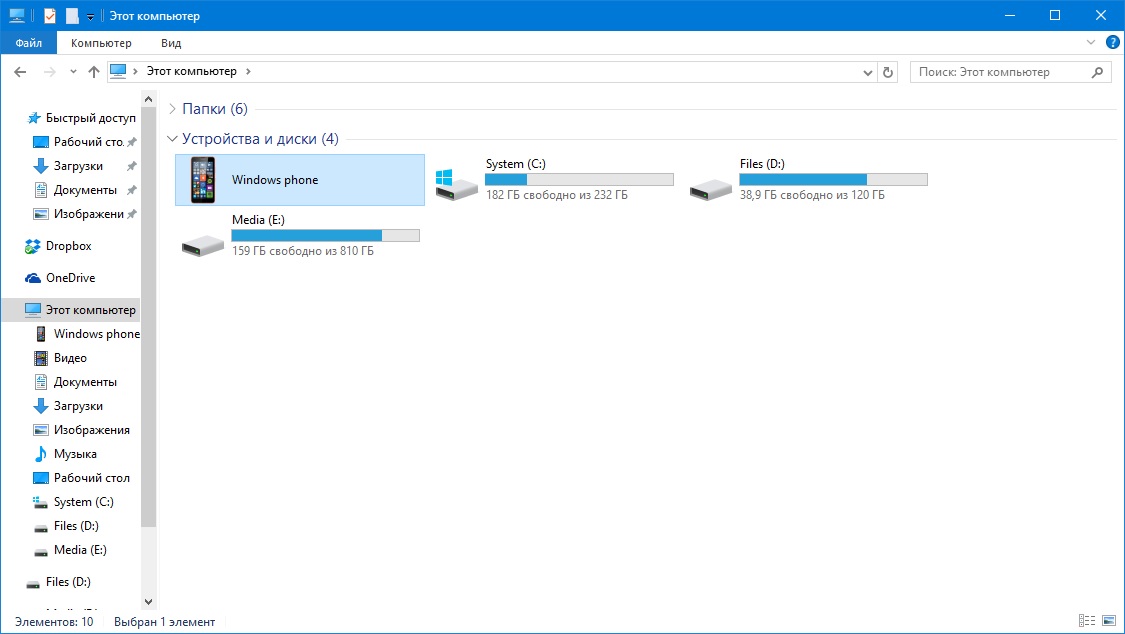
— Перейти в память смартфона (важно: необходимо использовать именно внутреннюю память смартфона, а не SD-карту памяти)

— В следующем окне перейти в папку Ringtones , а если таковой нет – создать ее

— Скопировать в эту папку композицию (в формате .mp3 или .wma ), которая нужна, чтобы поменять звонок

Примечание : Чтобы заменить мелодию звонка в Windows Mobile, обязательно нужно скопировать нужный файл с компьютера с помощью USB-кабеля. Если вы скачаете композицию из интернета (с какого-нибудь сайта или облачного сервиса вроде Dropbox) и сохраните в папку Ringtones, велика вероятность, что она не распознается смартфоном – такова особенность файловой системы мобильной версии ОС Windows. Также необходимо задать название файла латинскими буквами.
— Отсоединить смартфон от компьютера, перейти в настройки, зайти в категорию «Персонализация» , выбрать раздел «Звуки» и в выпадающем меню поставить мелодию звонка, которая появилась в списке.


Как установить рингтон на Windows Phone 7/8.1
Для смартфонов на базе ОС Windows Phone 7 или 8.1 последовательность действий, необходимых чтобы установить музыку в качестве звонка, практически идентична приведенной выше. Отличие заключается в расположении настроек телефона: они находятся по пути «Настройки» – «Мелодии и звук» .
Для переноса музыкального трека в телефон необходимо подключить устройство к компьютеру через USB-кабель. Затем выбираем папку с телефоном, после этого переходим в «Ringtones» (не перепутайте — папка должна находится в самом смарфтоне, а не на съемном носителе)


Копируем в эту папку нужную мелодию.

Теперь на смартфоне эту мелодию нужно установить в качестве звонка вызова. Идем в «Параметры» — «Персонализация» — «Звуки». Теперь из выпадающего списка можно выбрать мелодию, которую мы загрузили в папку «Ringtones».

Как поменять мелодию звонка в Windows 10 Mobile с помощью приложения
В магазине Windows есть специальное приложение, которое легко и быстро позволяет установить свою песню на звонок. Называется оно Ringtones Creator.

После установки запускаем приложение, жмем на кнопку «Open», затем из папки Misic выбираем нужный трек и жмем на галочку.


В Ringtones Creator есть возможность установить на звонок только определенный отрезом композиции. Для этого можно передвигать первую и последнюю точки на шкале.


Как освободить память телефона, удалив временные файлы в Windows 10 Mobile
Если вы лишь недавно приобрели смартфон с Windows, то разобраться в тонкостях настройки операционной системы может оказаться проблематично. Одна из распространенных проблем – сложность с заменой стандартного звонка. Сегодня мы поговорим о том, как изменить мелодию звонка в Windows 10 Mobile.
На деле все просто – есть несколько вариантов смены рингтона. В одном случае придется воспользоваться ноутбуком или компьютером, в другом можно обойтись использованием стандартных функций системы.
Меняем рингтон при помощи компьютера
Сначала разберем непосредственно механизм смены рингтона. Для этого надо в разделе параметров выбрать пункт «персонализация», в котором вас должна заинтересовать строка «звуки». Там вы сможете найти возможность выбора рингтона, нажимаете, можете прослушивать любую из стандартных мелодий, предоставленных создателями операционной системы.
Теперь добавляем свою мелодию путем нехитрых манипуляций:
- На первом этапе подключаем к персональному компьютеру кабель, ждем сообщения об обнаружении устройства
- Выбираем в проводнике «Этот компьютер», открываем смартфон, находящийся тут в перечне подключенных гаджетов
- Далее следуем в папку «phone», а в ней заходим в «ringtones». Именно сюда потребуется скопировать музыкальный файл, из которого вы хотите сделать звонок
- Больше управление персональным компьютером вам не понадобится, отключаем кабель

Остается зайти в соответствующий раздел смартфона, выбрать в выпадающем меню ту песню, которую вы только что загрузили. Если ее там по какой-то причине не оказалось, рекомендуем еще раз подключить кабель и проверить несколько факторов. Аудиозапись не должна быть больше 30 Мб; недопустимо использование какой-либо защиты; предпочтительный формат файла – mp3. Можно попытаться перезагрузить устройство, в некоторых случаях помогает.

Меняем мелодию без ПК
Вы обладатель телефона с ОС от Microsoft, хотите установить новую мелодию, но при этом не хотите заморачиваться с подключением к ПК? Разработчики учли возможность возникновения подобной ситуации. Вас даже не заставят устанавливать сторонние программы. В Windows 10 Mobile присутствует специальное приложение Ringtone Maker, отыщите его, это несложно. Запускаем, наблюдаем, как предлагают рекомендуемые треки в качестве мелодии для звонка. Выбираем композицию, которую вы намерены сделать рингтоном.
Теперь наступает ответственный момент – пора выбирать отрезок, который зазвучит при входящем вызове. Полезная возможность для тех людей, которые хотят поставить на звонок определенную часть песни. Когда выбор будет сделан, нажмите на кнопку сохранения.Такая смена звонка даже проще, чем с помощью кабеля. Но персональный компьютер вам все равно потребуется в той ситуации, если файл необходимо конвертировать в другой формат.

Как создать мелодию для звонка?
Персонализация устройства – дело не последней важности для владельца гаджета. Пользователям хочется устанавливать оригинальные мелодии, которые будут выделять их из толпы. Но не каждому известно, как создать файл аудиозаписи.
Сначала вам потребуется аудиофайл в формате MP3, чтобы вырезать из него определенный момент, который и трансформируется в рингтон. Можно сделать это с помощью приложения или воспользоваться любым сервисом на ПК.

Windows Phone Store
Еще более простой способ – найти подходящую аудиозапись в базе готовых мелодий. Из магазина Windows Phone Store можно скачать приложение ZEDGE, содержащее обширную базу рингтонов. В нем вы сможете отыскать звонок на любой вкус. В разделе персонализации обратите внимание на все остальные пункты. Это многофункциональная панель, в которой можно без труда настроить начальный экран, звуковое оформление, цветовую тему и другие настройки. Если вы хотите добиться того, чтобы ваш телефон выглядел и звучал индивидуально, этому разделу параметров следует уделить немного времени.

Замена мелодии
Замена рингтона на Windows 10 Mobile выполняется сложнее, чем на устройствах с операционной системой Android, но выполнить эту задачу можно. Разобраться в премудростях этой ОС не так уж трудно, во многом она копирует свою популярную родственницу для компьютеров. Хорошим помощником по звуковому сопровождению телефона станет видеоролик с подробной инструкцией.
При использовании смартфона могут возникать различные сложности. В особенности, если юзер приобрел устройство под управлением Windows 10 Mobile, впервые (узнайте, как обновить ваш смартфон Windows Phone до последней версии ОС, в статье ). В первую очередь нужно отметить, что установить в нем любую запись на звонок не так просто. Поэтому о том, как изменить мелодию звонка в Windows 10 Mobile, вам нужно знать в обязательном порядке.
Изменение звонка вызова
Юзер может воспользоваться один из двух способов для установки мелодии рингтона, сделав это вручную или с помощью специального приложения Ringtone Maker.
Вручную
На вызов можно поставить встроенную или загруженную запись.
Стандартные композиции
Загруженные треки
- Подключите смартфон под управлением Windows 10 Mobile к компьютеру.
- Этот компьютер → Phone → Ringtones.

Важно! Работайте с памятью телефона, а не флеш-картой.
- Переместите в папку Ringtones композицию, которую хотите установить на вызов.

Важно! Записи должны иметь формат WMA или MP3 (прочитайте, как сменить формат файла, в статье ), размер не более 30 Мб и быть без DRM-защиты.
- Отключите смартфон от ПК и снова зайдите в раздел «Звуки».
- В поле «Мелодии звонка» помимо стандартных записей появятся те, которые вы загрузили на устройство.

В Ringtone Maker
Чтобы сделать установку мелодии на рингтон проще, используйте специальное приложение:

Вывод
Установить рингтон на смартфон под управлением Windows 10 Mobile не так просто, как на других гаджетах. Сделать это можно самостоятельно в настройках устройства в разделе «Звуки», или с помощью специального приложения, которое вырезает часть трека.
При пользовании новой техникой всегда возникают какие-либо вопросы, особенно, если устройство было приобретено недавно, и пользователь еще не успел в нем разобраться. Чаще всего это происходит с мобильными телефонами. С выходом операционной системы Windows 10 Mobile у ее пользователей, особенно тех, кто раньше не пользовался этой операционной системой, возникает много вопросов, так как установить мелодию в таком телефоне непросто.
Опытные пользователи, кто ранее уже использовал Windows 8 Mobile, утверждают, что в этой версии было так же непросто установить нестандартную мелодию в качестве входящего звонка. В статье приведена довольна подробная инструкция , как самостоятельно установить скачанную мелодию.
Как изменить мелодию входящего звонка на телефоне Windows 10
Существует два способа : вручную и через специальную программу.
Если в мобильном телефоне выбрать путь: Параметры — Персонализация – Звуки – Мелодии звонка , то пользователь увидит все доступные для установки стандартные мелодии . Желаемую мелодию пока здесь не найти.
Вручную желаемую мелодию можно установить следующим методом:
- Необходимо создать подключение мобильного телефона через usb-кабель к компьютеру
- Выбрать путь: «Мой компьютер» — Windows Phone или Windows 10 Mobile – Ringtones. При этом не следует переносить папку Ringtones на съемную карту памяти, так как она должна оставаться во внутренней памяти мобильного устройства
- В указанную папку переместить композицию, которую необходимо поставить на звонок. Это может быть любая скачанная из Интернета на компьютер песня, в таком случае найти ее можно в папке «Загрузки» или «Downloads» и перенести в папку Ringtones.
- Необходимо отключить телефон от компьютера через отключение usb-кабеля
- Выбрать путь: Параметры — Персонализация – Звуки – Мелодии звонка и здесь должна отобразиться загруженная мелодия
- Выбрать эту мелодию
При установке нового рингтона вручную необходимо помнить, что сохранять мелодии в папке Ringtones можно только скачав и скопировав ее именно с компьютера. Так как, как отмечают пользователи мобильными телефонами на базе Windows 10, скачав мелодию из Интернета сразу на телефон, существует вероятность, что телефон ее не распознает . При этом имя мелодии должно быть только латинскими буквами. Все это связано с особенностями операционной системы.
Очень часто персонального компьютера не оказывается под рукой, а мелодию хочется поменять. В таком случае, установить свою мелодию можно с помощью специального приложения Ringtone Maker или Ringtone Creator.
Что касается приложения Ringtone Maker, то его можно найти в операционной системе современных телефонов. Также Ringtone Maker или Ringtone Creator можно скачать на официальном сайте Windows Store. Эти программы достаточно простые , не занимают много памяти в телефоне, они бесплатные и позволяют без лишних манипуляций с компьютером установить любую мелодию.
- Необходимо запустить приложение на телефоне и выбрать желаемую мелодию из появившегося списка. В отличии от ручного метода установки скачанных мелодий, программа распознает все мелодии в формате mp3 или mwa, скачанные из Интернета
- В программе Ringtone Maker или Ringtone Creator можно сохранить только часть композиции, поэтому на предлагаемой временной шкале указать ту часть мелодии, которую требуется установить. Программа позволит выбрать часть мелодии любой продолжительностью: от 1 сек до 1 мин.
- Нажать кнопку «Сохранить»
- В самом устройстве перейти по пути: Параметры — Персонализация – Звуки – Мелодии звонка и выбрать мелодию, которую создали с помощью Ringtone Maker или Ringtone Creator
Продвинутые пользователи в Ringtone Creator могут создавать оригинальные рингтоны, используя различные звуковые эффекты, объединить несколько аудиофайлов в один и т.п. Программа позволяет сохранять полученные рингтоны в форматах MP3 и WAV.
При скачивании мелодий из Интернета важно помнить, что мобильный телефон на базе ОС Windows 10 Mobile может воспроизводить мелодии не более 30 Мб и без DRM-защиты, т.е. программной защиты авторских прав от несанкционированного копирования, просмотра или воспроизведения файла. При этом компания Microsoft как раз активно использует программно-аппаратный комплекс для защиты своих файлов.
Даже у тех, кто совсем недавно пользуется этой операционной системой, после прочтения статьи не возникнет особых трудностей в установке собственных мелодий на входящий звонок. Особенно, это касается использования специальных программ .
Их разработчики создали с максимально удобным, простым и понятным меню. Возможно, со временем разработчики ОС Windows Mobile пойдут навстречу своим пользователям и создадут более простые способ установки нестандартной мелодии на телефон.


 Как настроить раздел "Моя семья"?
Как настроить раздел "Моя семья"? Вконтакте – последние новости «ВКонтакте» запустила сервис аудиокниг
Вконтакте – последние новости «ВКонтакте» запустила сервис аудиокниг Что делать если Play Маркет просит промокод и где его взять — избавляемся от проблем, делая покупки в Google Play Если же проблема не в этом, то нужно
Что делать если Play Маркет просит промокод и где его взять — избавляемся от проблем, делая покупки в Google Play Если же проблема не в этом, то нужно Антивирус Bitdefender: эффективный защитник
Антивирус Bitdefender: эффективный защитник